JAVA開發第一步 - JDK安裝與配置
JDK的安裝與環境變數配置是JAVA開發之路的第一步,很多新人在這一步上就卡了很久,浪費了很多時間,甚至有些人就輕易地“從入門到放棄”了。今天我們就來一步步教你如何打倒這第一隻攔路虎。
1.JDK下載
百度搜索jdk關鍵字,找到第一個英文的連結:
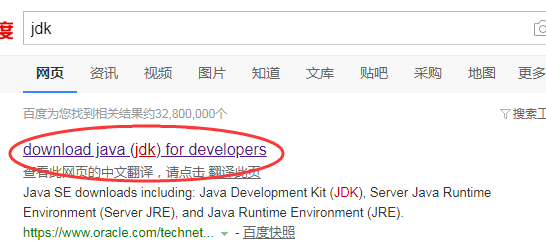
點進去後找到 JAVA SE 8u211,點選JDK下面的DOWNLOAD標誌進入下一頁。
注意這裡,有很多人直接下載了最新版本的JAVA 12,實際上JAVA 12開始是收費的了,而且裡面的絕大多數特性都是新手用不到的,JAVA 8已經完全夠用了。
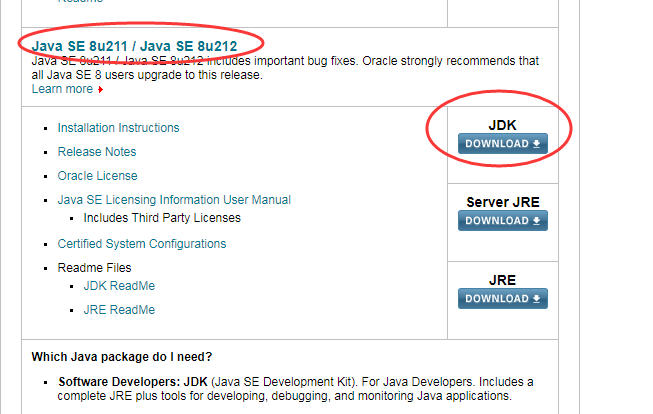
進入新頁面後,找到JDK的下載列表,注意上方的單選按鈕要選上Accept.。然後根據自己的作業系統是32位還是64位,選擇對應的windows版本下載:
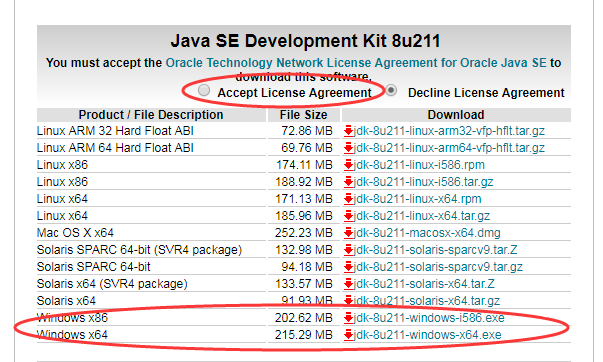
目前除非很老的機子,現在一般都是64位系統了。如果不確定,可以右鍵點選【我的電腦】,選擇【屬性】,進入系統詳情頁可以檢視作業系統型別:
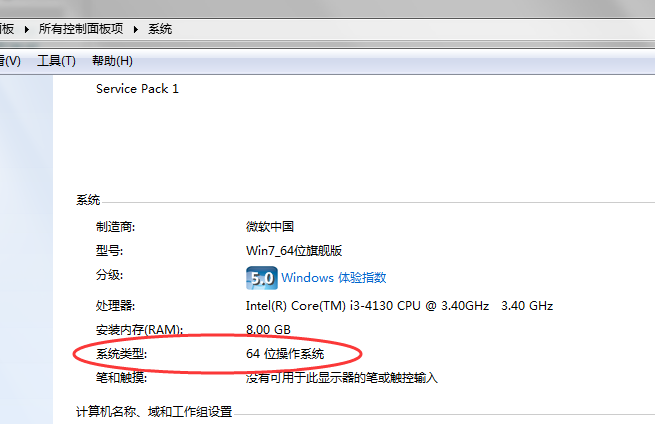
點選下載後Oracle還需要註冊賬號,按照它的專案填寫就是。注意填寫真實郵箱,要驗證郵箱的。
2. JDK安裝
JDK的安裝比較簡單,全部預設就可以了。安裝路徑最好不要改,很多新手改了之後就忘記自己裝哪裡去了。

3. 環境變數配置
JDK安裝好後還不能馬上使用,需要配置系統環境變數。
環境變數的配置有2中方法,第一種可以下載我這裡提供的自動配置檔案:
JDK自動配置
右鍵點選上面的連結,選擇另存為,然後儲存到JDK的安裝目錄下:
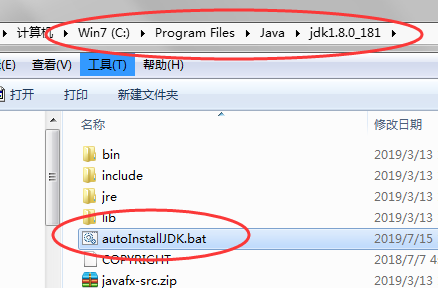
雙擊這個檔案執行即可~!
根據作業系統不同,有可能會出現錯誤。如果出錯了,請按照下面的另一種方式來設定環境變數:
右鍵點選我的電腦,選擇【屬性】,進入系統詳情頁。點選左側的【高階系統設定】:
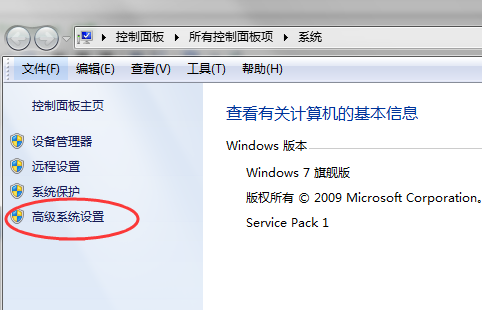
在系統屬性面板內,選擇【高階】->【環境變數】:
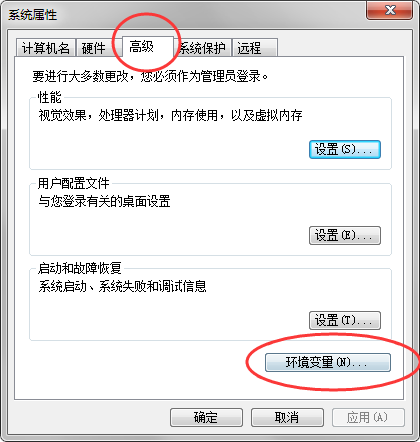
在環境變數面板內,選擇新建系統環境變數:
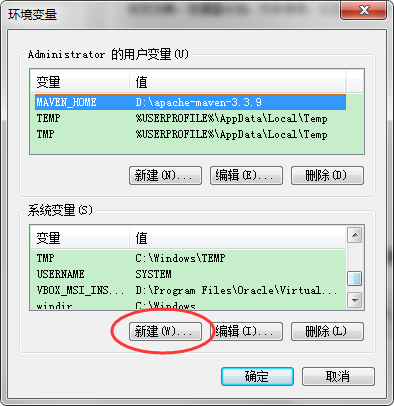
新建變數名為JAVA_HOME, 變數值為你的JDK的安裝目錄!!!!
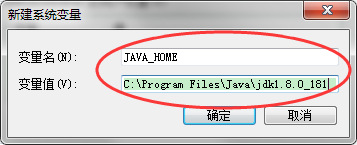
同理,在系統變數裡新建"CLASSPATH"變數,變數值為:.;%JAVA_HOME%\lib;%JAVA_HOME%\lib\tools.jar (注意最前面有一點)
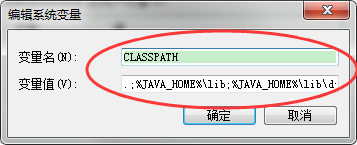
最後,在系統環境變數內找到Path變數,選擇編輯:
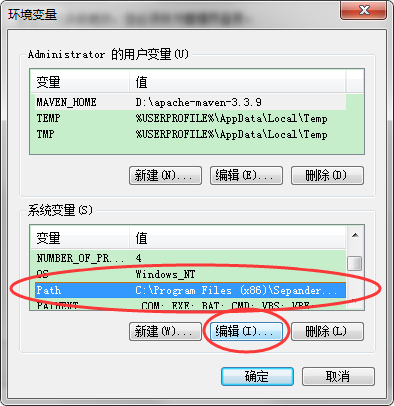
如果你是win7或win7之前的系統,則直接在Path變數值的後面新增: ;%JAVA_HOME%\bin;%JAVA_HOME%\jre\bin (注意前面的分號)
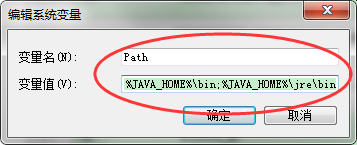
如果你是win10系統,則直接新增1個變數值即可:

記得點選確定,儲存好所有的環境變數。
4. 安裝確認
環境變數配置好後,需要確認是否配置正確。
點選windows開始按鈕,輸入cmd,開啟windows命令列視窗:

在命令列視窗輸入 java -version (注意中間空格),然後回車。
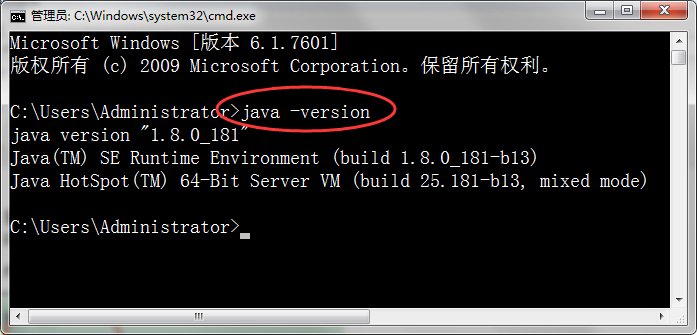
如果下面出現了jdk的版本號,說明配置完成了。
如果出現錯誤,可以
1. 重啟系統再次確認
2. 確認下載的檔案是否正確
3. 確認環境變數是否配置正確。
更多JAVA相關資料,可以微信掃碼諮詢Amy小姐姐哦~

點選連結,加入JAVA學習討論群,與其他人一起參與討論吧~~!
https://jq.qq.com/?_wv=1027&k=5JeQBOx
&n
